1つのPCで複数起動できる
 新米トレーダー
新米トレーダーXMのMT4を2つ同時に立ち上げたいんだけどできますか?
もちろんできます!XMだけでなくOANDAでも、FXDDでもMT4なら何でも複数起動できます。
自動売買(EA)や、本番口座とデモ口座を同時に立ち上げたい場合など、MT4を複数起動させたいケースはいくつかあります。
当然、別の会社であれば、何も気にせずにインストールできるのですが、同じ会社の場合は、どうしたらよいでしょうか。
MT4をインストールの際に、設定の一部を変更するだけで、同じ会社のMT4でも複数インストール、起動させることが出来ます。
MT4を複数入れる方法は2種類
同一FX業者のMT4を複数PCに入れるには大きく分けて2種類あります。
- インストールを複数回行う(インストール先を変更)
- 既にインストール済みのMT4をコピー&ペーストする
1から設定をしたい場合は前者を、設定等をすべて複製したい場合は、後者のやり方がおすすめです。
EAとか既に設定済で、そのまま使いたい場合はコピー&ペーストが早いですね。
方法1.MT4インストールを複数回行う方法
MT4をインストールする
MT4をインストールする際の、設定を一部変更することで複数台入れることが可能です。
今回はXMを使って解説しますが、他の証券会社のMT4でも同様の画面で設定を変更します。
まず、ダウンロードしたMT4の実行ファイルをダブルクリックします。MT4のセットアップ時に、設定を押します。


インストールフォルダを任意のフォルダ名に変更します。
C:\Program Files (x86)\XMTrading MT4_2 等
※Cドライブ直下でも問題ありませんが、アプリケーションは他アプリ同様、Program Files配下に配置することをおすすめします。
プログラムグループを変更しておくと、ショートカットも同時に作ってくれます。
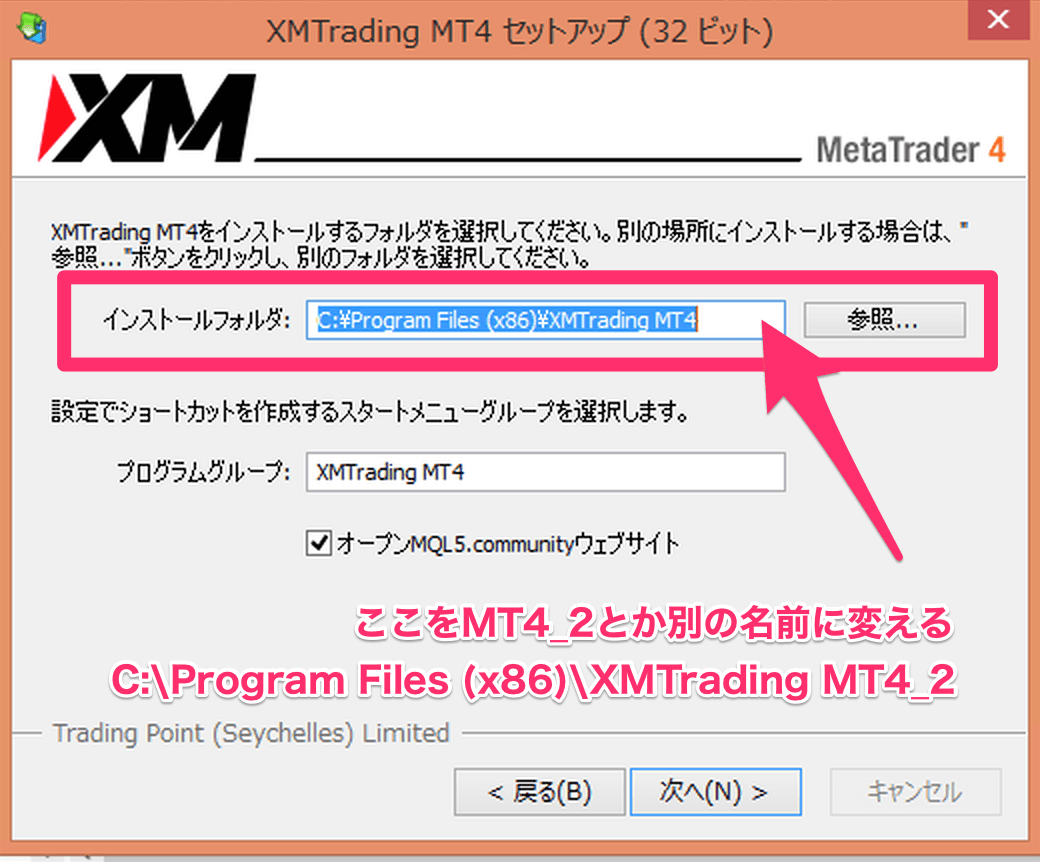
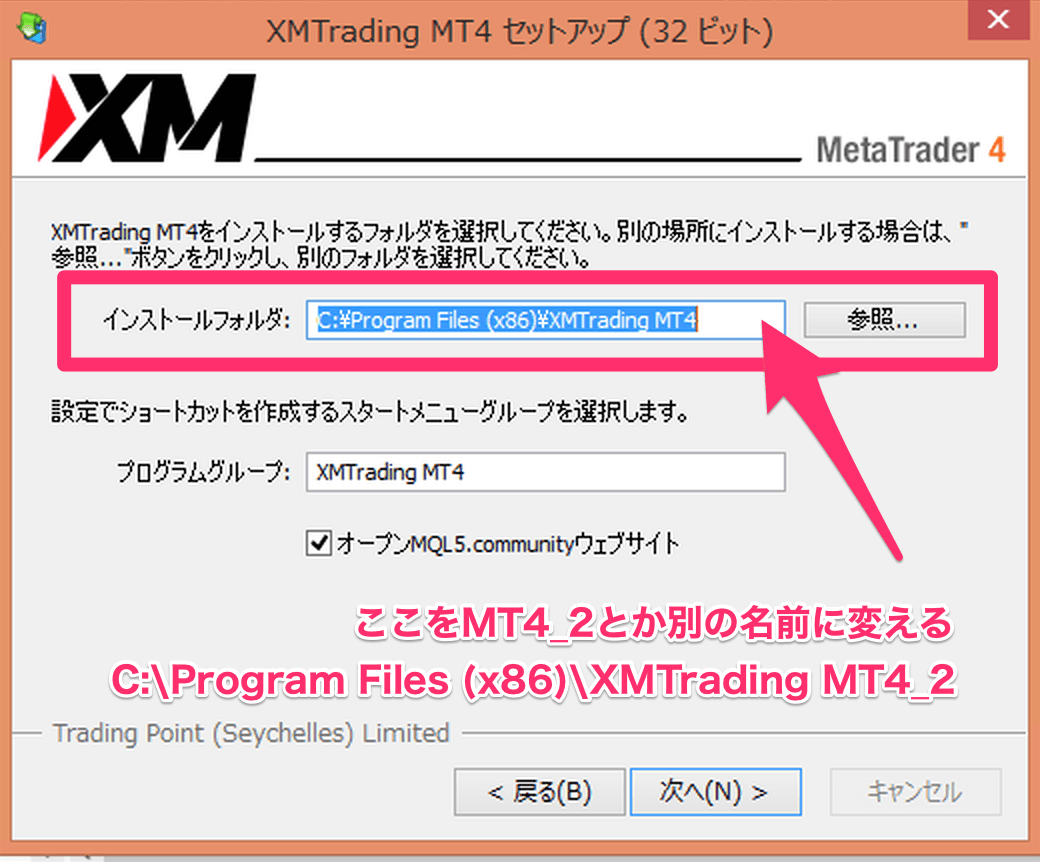
あとは、いつもどおり設定を進めるだけです。
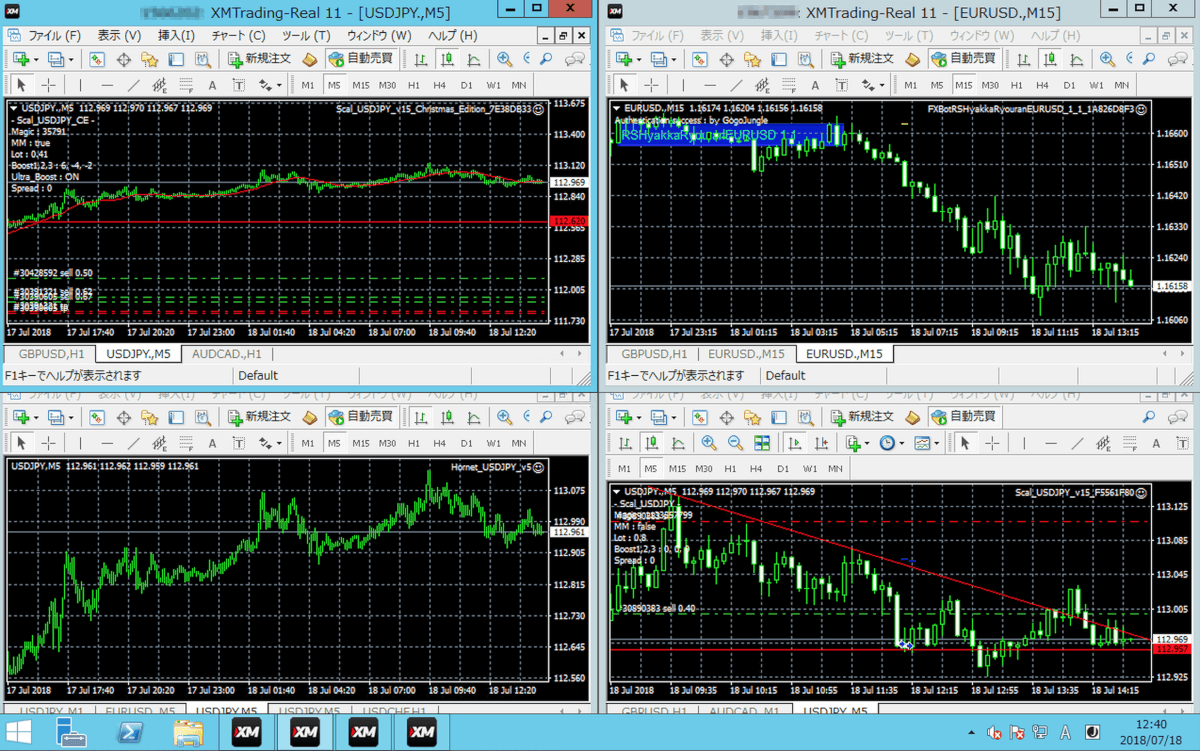
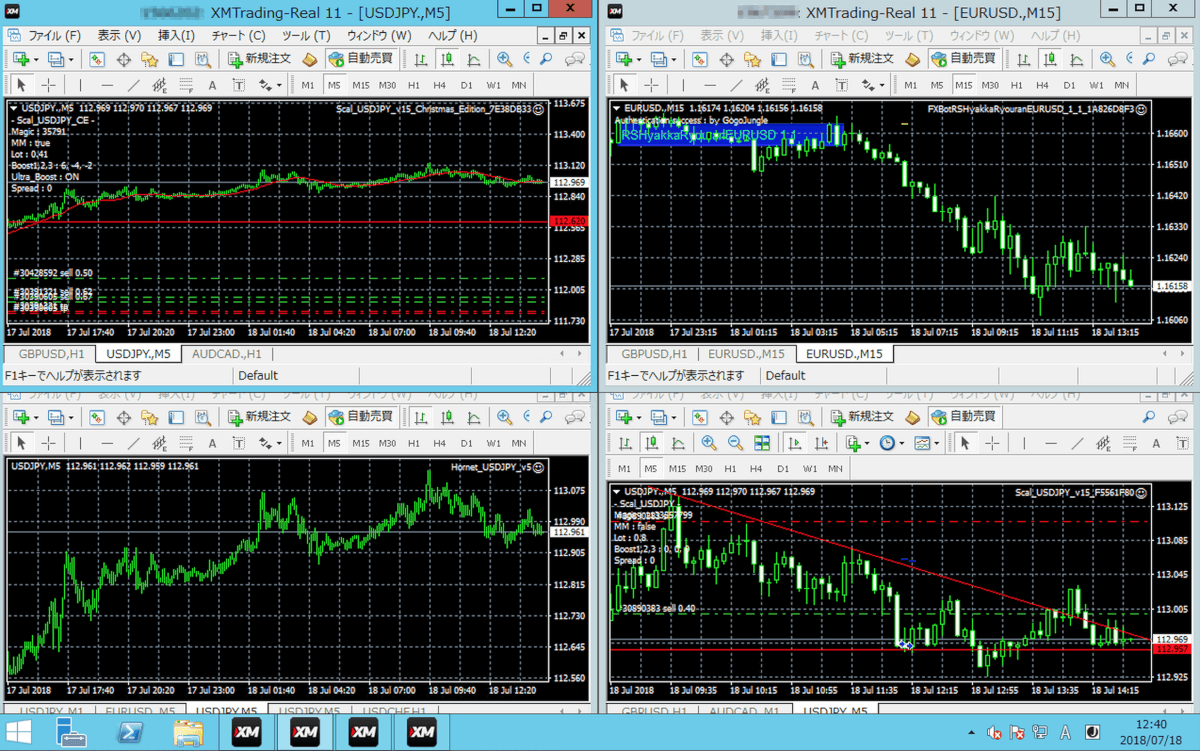
XMでMT4を複数台実行させてみましょう
MacでMT4をダウンロード・設定する方法|利用方法は6種類!
XMTrading(XM)でMT4をダウンロード・インストール設定
方法2.MT4をコピー&ペーストする
MT4をコピペして複製する
インストール済のMT4を探します。
アイコンを右クリックして、プロパティをクリックします。
ショートカットタブのリンク先が、このMT4が格納された場所です。
ファイルの場所をクリックしましょう。
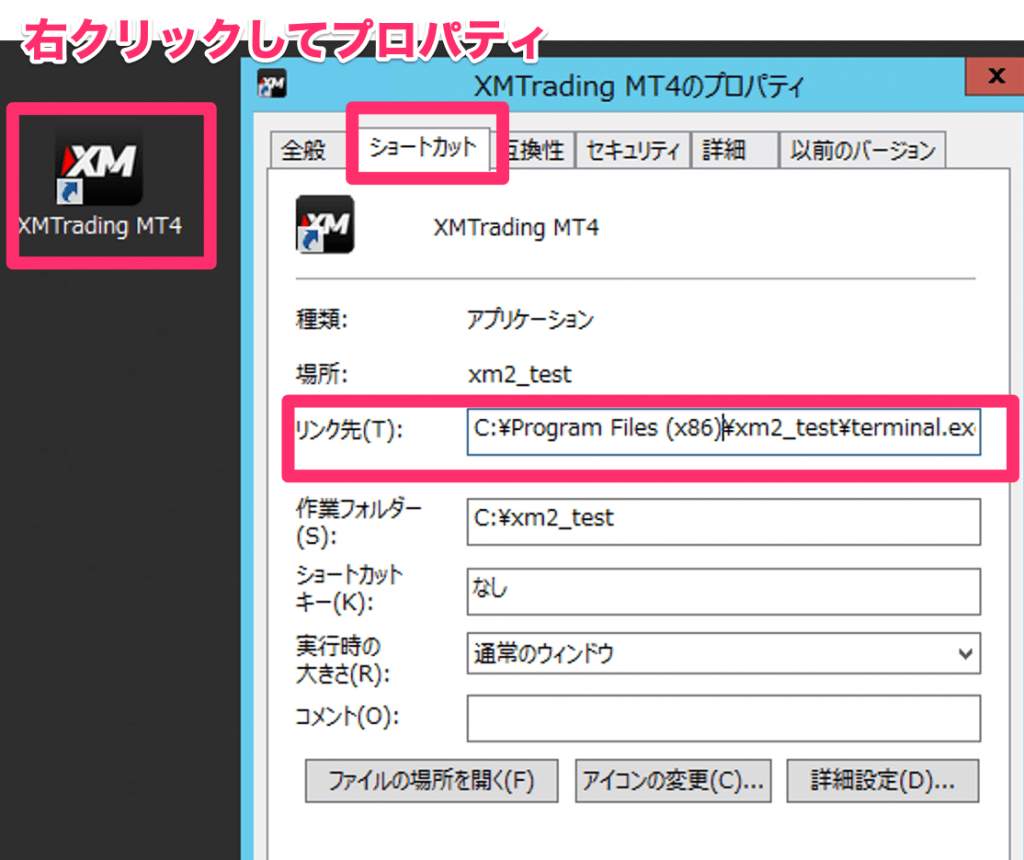
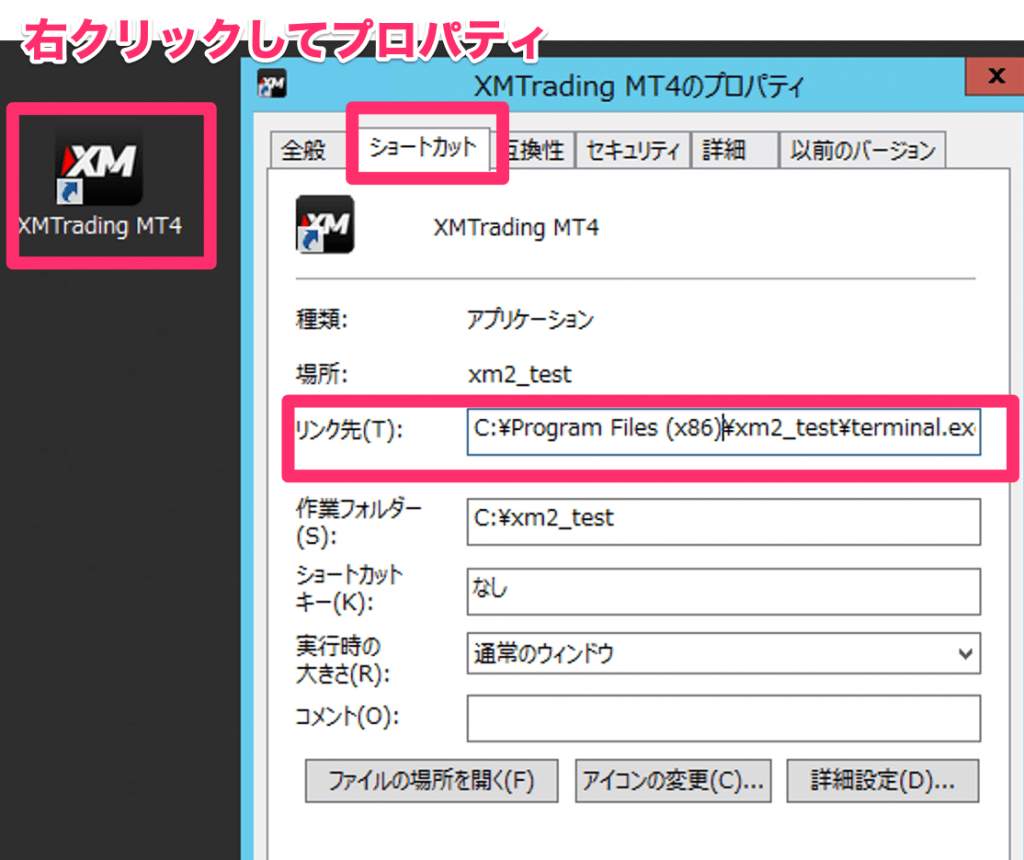
ファイルの場所から一つ戻ると、MT4が全て入ったフォルダが表示されます。(通常はC:¥Program Files(x86)です。)
フォルダをコピペして複製します。この時、名前も変更しておきます。
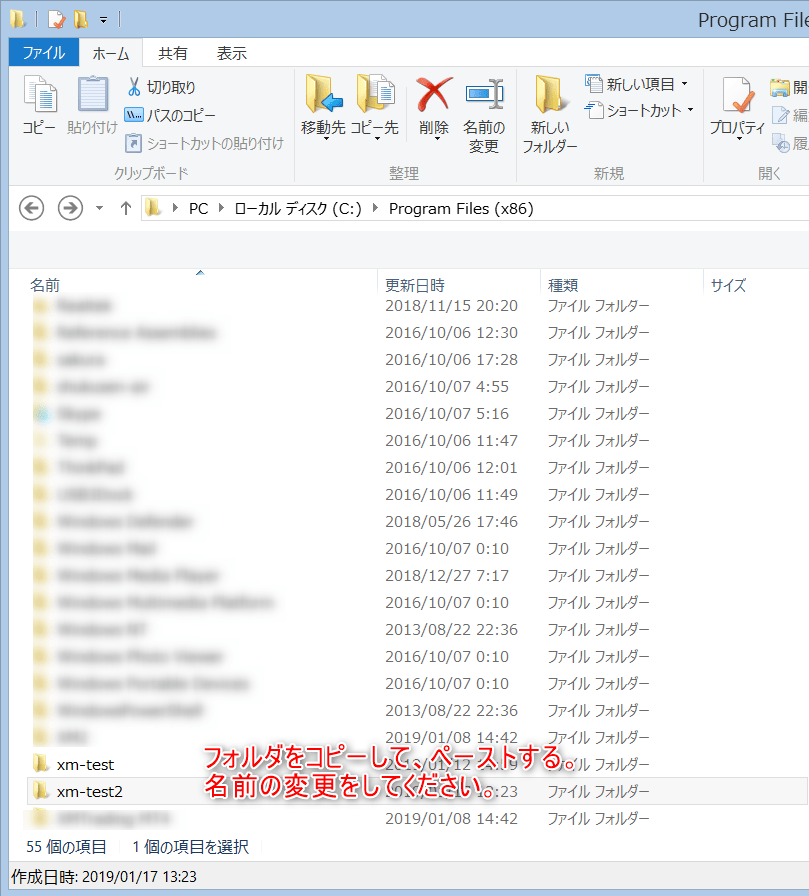
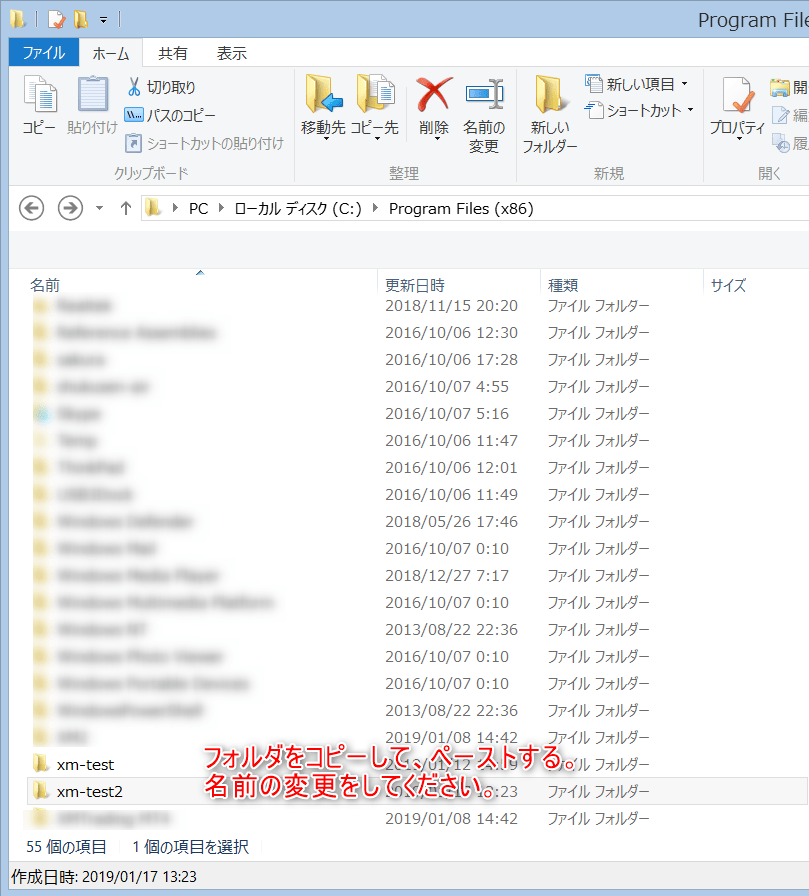
MT4を起動させるための実行ファイルをデスクトップにおいておきましょう。
コピーしたフォルダに入り、terminal.exeを右クリック、「ショートカットの作成」をクリックします。
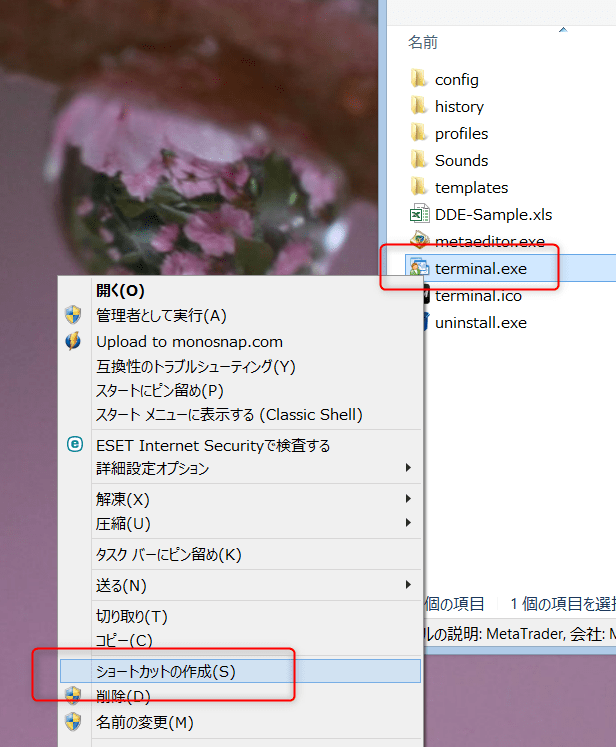
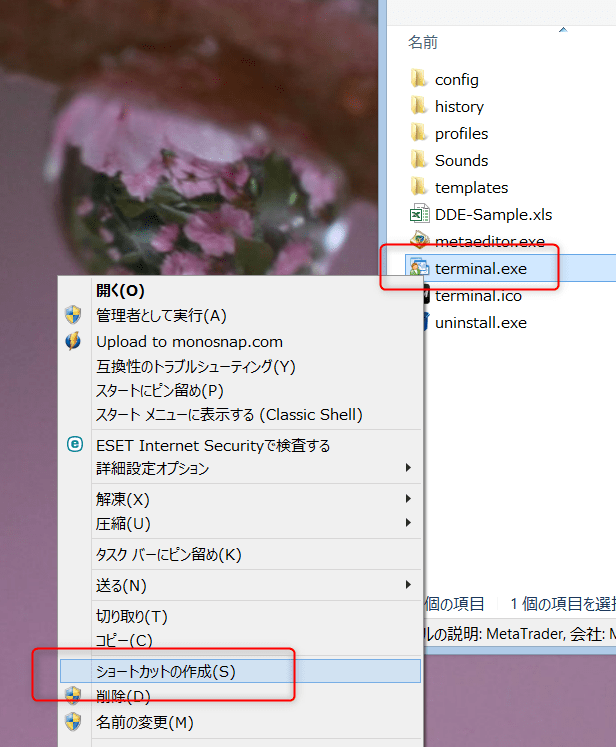
ショートカットをデスクトップに作成すると表示されますので、OKを押して下さい。デスクトップ上にショートカットアイコンが作成されます。
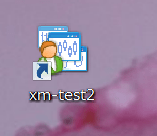
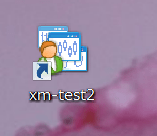
設定ファイルをドラッグアンドドロップして
このままでも、利用が可能ですが、既に取り込んでいるEAやインジケーター、テンプレート等もそのまま利用したい場合は、以下を行って下さい。
設定ファイルのコピーを行うことで、元のMT4と同じ設定環境で利用することができます。
まず、オリジナルのMT4から、ファイル>データフォルダをクリックします。
次に、コピーしたMT4も同様に、ファイル>データフォルダをクリックします。
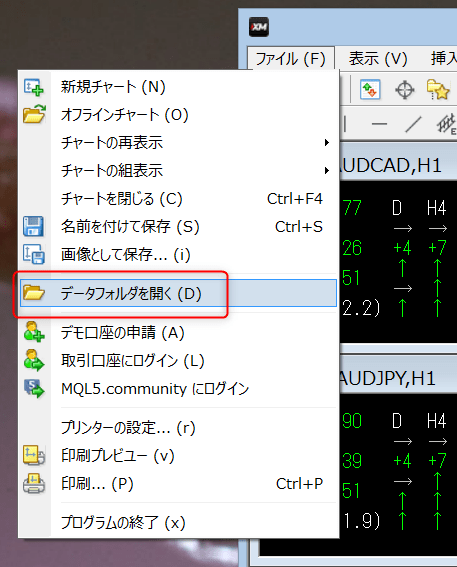
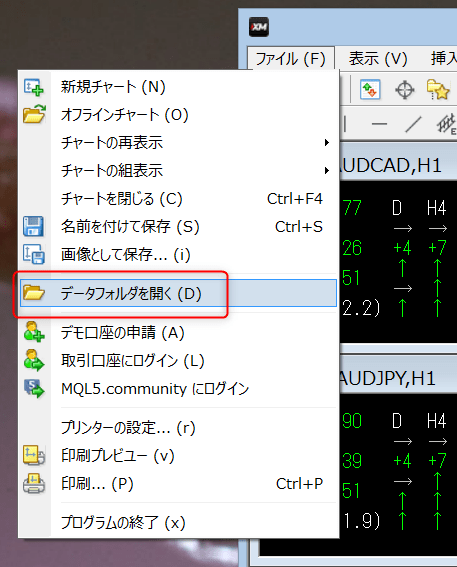
2つのフォルダが表示されたら、オリジナルのフォルダをコピーしたフォルダ側にドラッグアンドドロップします。
全て上書きするでOKです。
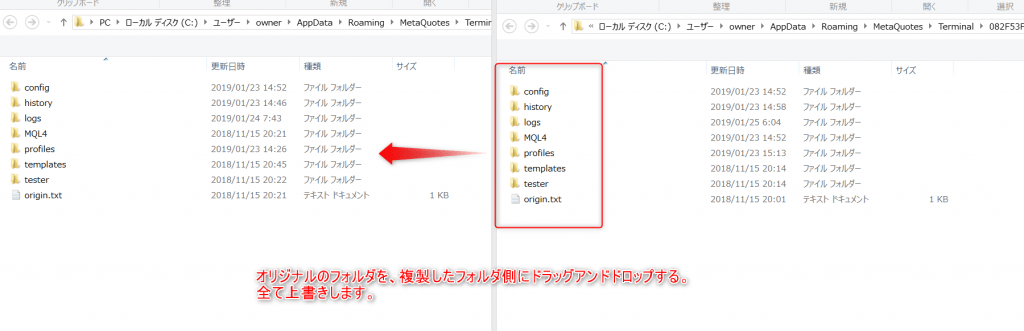
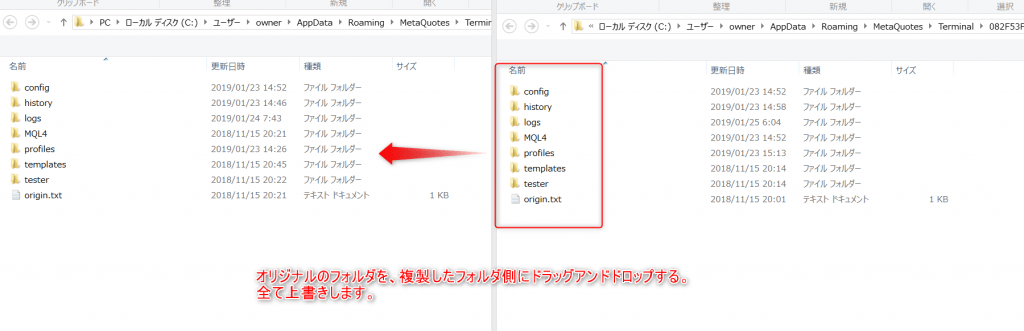
複製したMT4でも同じテンプレートやインジケーター、EAを使用することができます。
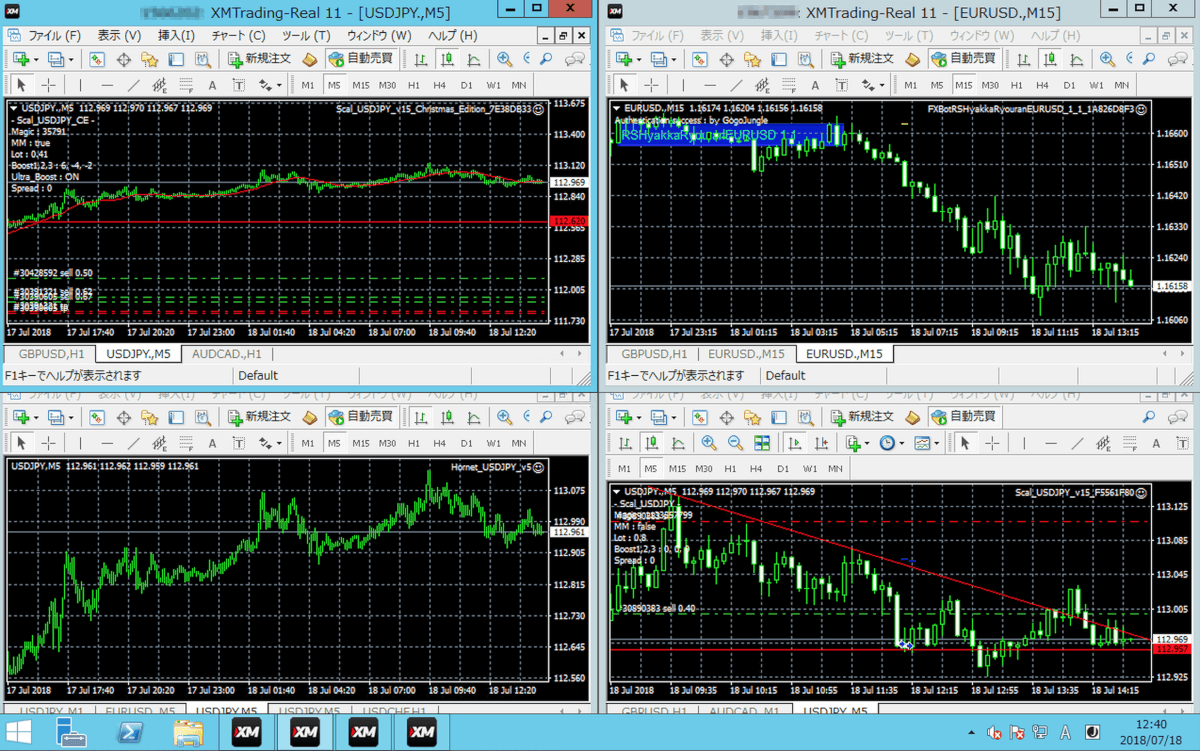
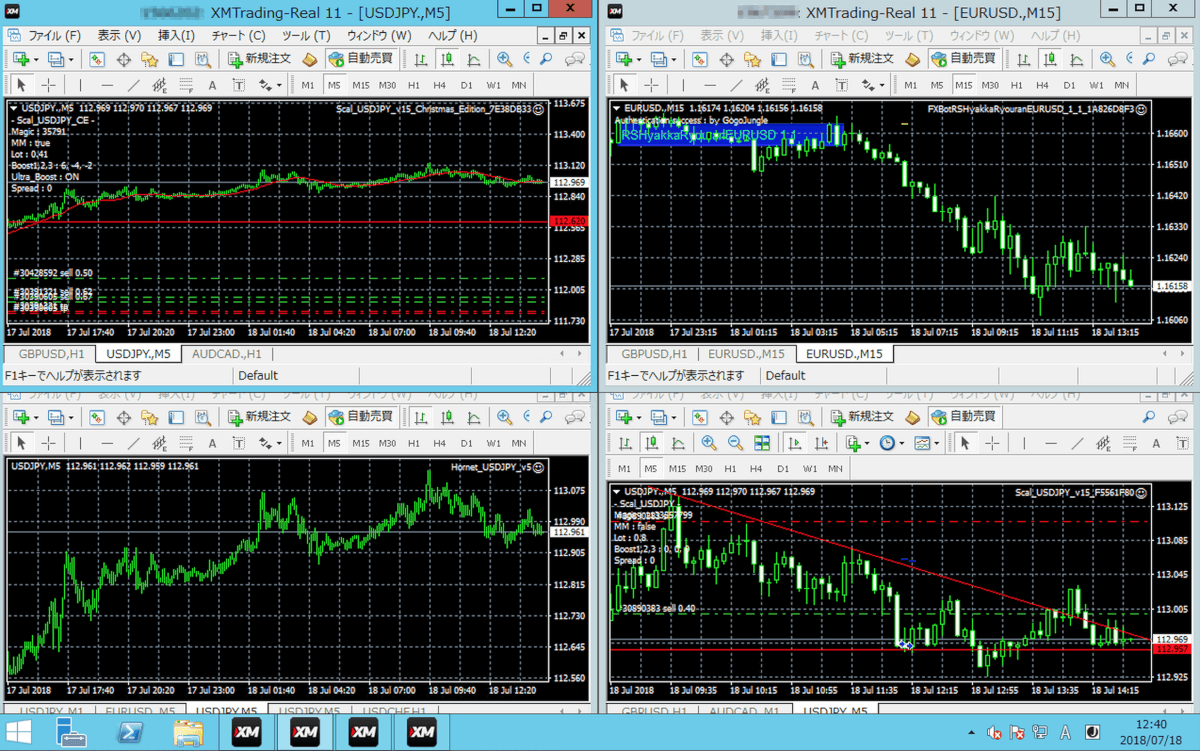
XMでMT4を複数台実行させてみましょう
MacでMT4をダウンロード・設定する方法|利用方法は6種類!
XMTrading(XM)でMT4をダウンロード・インストール設定
番外編.ブラウザ版のWebTraderを利用する
これは、MT4ではないので趣旨とはずれてしまうかもしれませんが、XMはWebTraderというブラウザで利用できるMT4とほぼ同じ機能を備えたサービスがあります。
このWebTrader、実は結構便利でMT4と大体同じインジケーターなども利用が可能です。
独自インジケータの利用は不可。MT4のラインをコピーすることも出来ないですが、外出先でもトレードをすることが出来ます。
他にも、MT4がフリーズした時にブラウザで確認することが出来るので何かあった時に嬉しいサービスです。
MT4は何台同時に使用できる?
以下の画像はMT4(MetaTrader)を複数動かした際のパフォーマンス画像です。
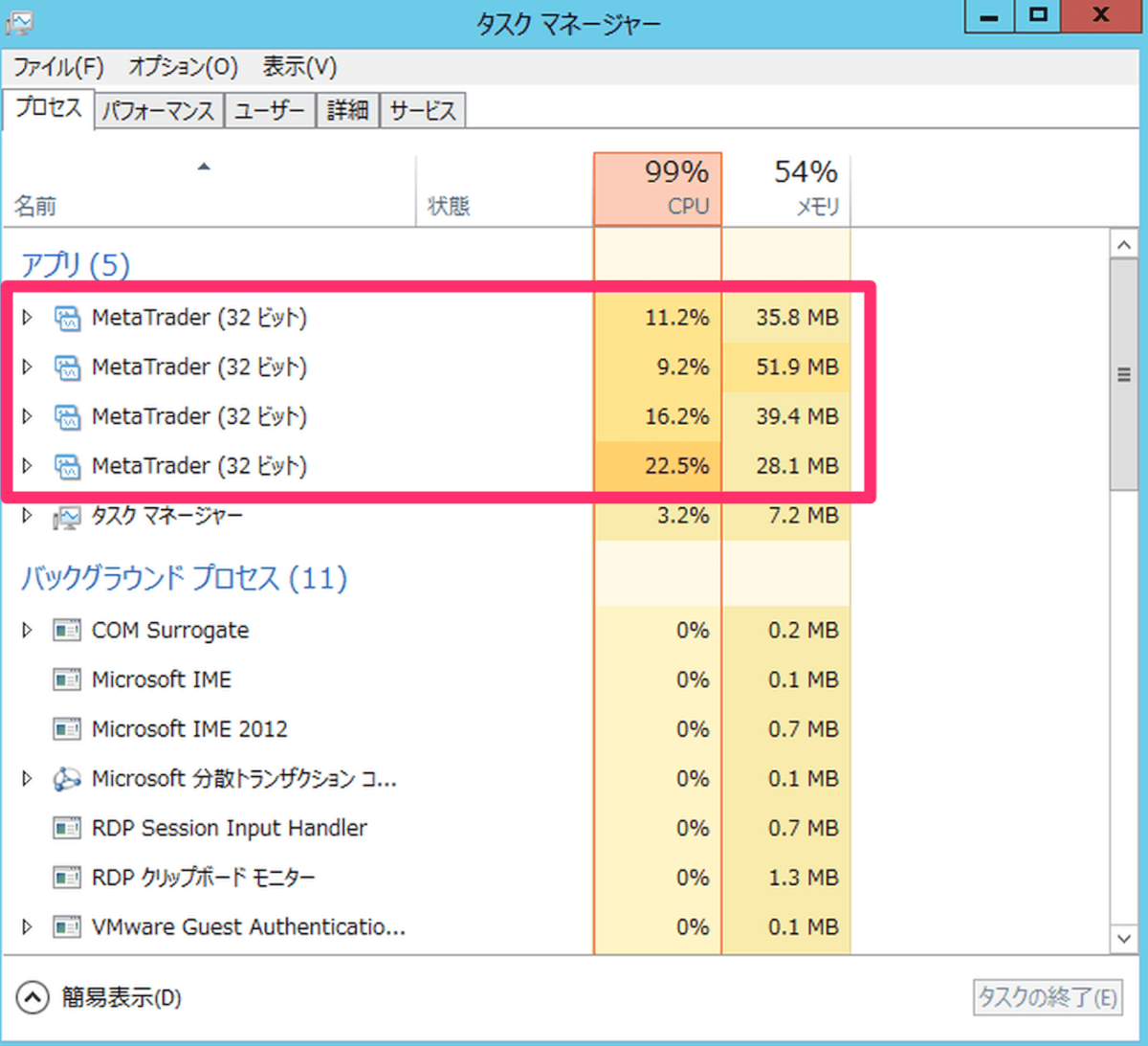
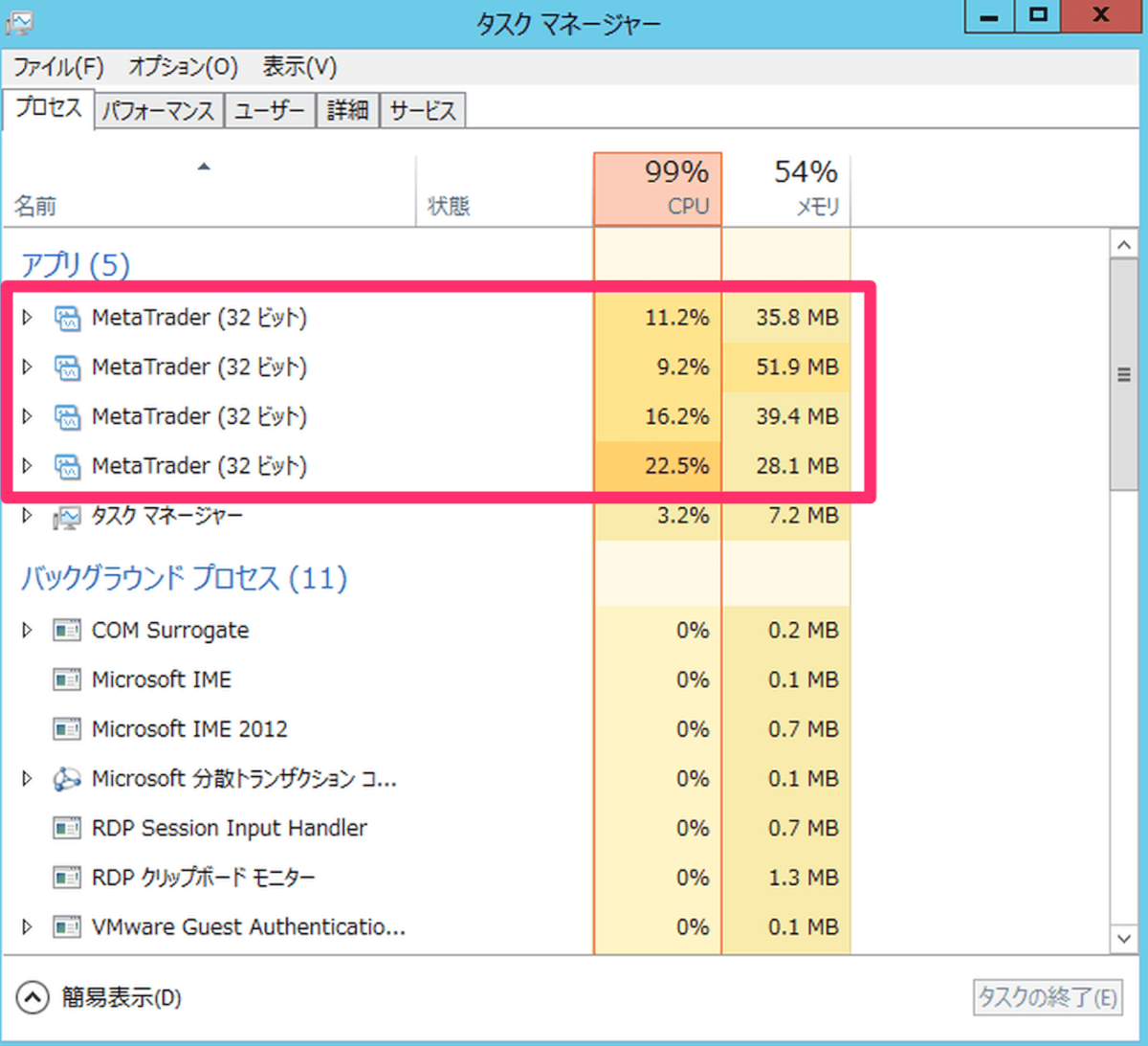
CPUは99%で張り付いていますね笑 メモリはそれほど利用していないようです。
XM VPSの場合
- Windows Server2012
- CPU Intel Xeon 2.20GHz
- メモリ 1.3GB
4台動くかというと、動きます。
が、カクカクします。XMでEAをサクサク動かすなら2台がおすすめかと思います。(体感的で恐縮ですが。)
MT4を複数台動かすならVPSがおすすめ
MT4を複数台動かして自動売買を実行したいのでしたらVPSを利用することをおすすめします。
VPSはサーバー管理会社が24時間管理し、インターネットに接続されたWindowsを提供してくれるサービスです。料金も月1600円からと費用を抑えることができます。
MT4用のVPS(リモートデスクトップ) 2019年のおすすめは?
検証と本番運用のMT4もできれば分けたほうが良いです。検証はEAによってはかなりのCPUを利用するものがあります。他のアプリを圧迫するケースがありますので、問題があるならVPS等で複数のWindowsを活用しましょう。
XMならVPSを無料で利用可能
XMの場合、VPSを無料で利用することができます。
XM口座を利用されているかは、こちらも利用してみましょう。

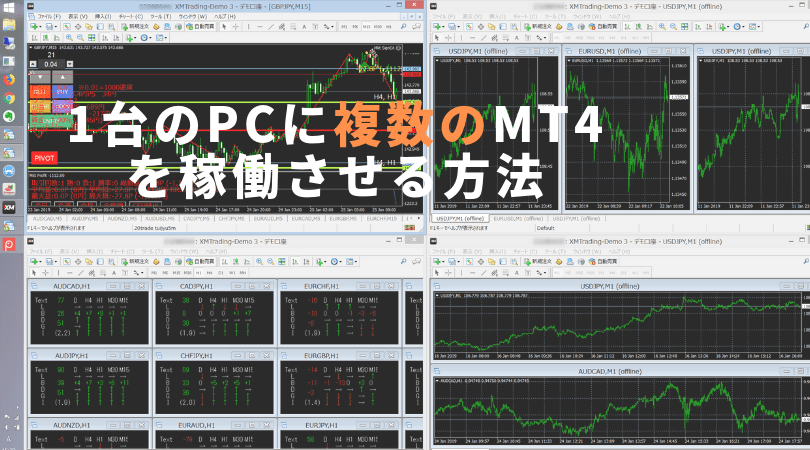
 『もちぽよアラート』トレンドの押し目&戻し~逆張りまで高精度で狙えるサインインジケーター+手法のセット
『もちぽよアラート』トレンドの押し目&戻し~逆張りまで高精度で狙えるサインインジケーター+手法のセット